Setelah pengumpul log menarik data dari berbagai komponen project, platform Observability menggabungkan log dari semua sumber log, menambahkan indeks, dan mengaitkan log dengan label sesuai dengan konfigurasi untuk observabilitas data. Kemudian, Anda dapat membuat kueri dan melihat log di panel log instance pemantauan sistem.
Membuat kueri dan melihat log di panel log
Anda dapat membuat kueri log melalui antarmuka pengguna (UI) instance Grafana project Anda, yang juga disebut instance pemantauan sistem. instance pemantauan sistem project Anda. Instance pemantauan sistem mencakup pengukuran tingkat project untuk memantau komponen infrastruktur, seperti pemakaian CPU, penggunaan penyimpanan, pemantauan jaringan, pemantauan server, log, pemberitahuan, dan metrik dari komponen GDC.
Anda dapat melihat log di panel log instance pemantauan sistem project Anda. Kemudian, Anda dapat membuat kueri untuk melihat log tertentu untuk pengamatan data sesuai kebutuhan kasus penggunaan Anda.
Sebelum memulai
Sebelum membuat kueri dan melihat log di panel log, Anda harus mendapatkan akses ke instance pemantauan sistem. Untuk mengetahui informasi selengkapnya, lihat Mendapatkan akses ke dasbor.
Untuk login dan melihat log di Grafana, minta Admin IAM Project Anda untuk memberi Anda peran Project Grafana Viewer (project-grafana-viewer). Proses kontrol akses berbasis peran ini memungkinkan Anda mengakses visualisasi data dengan aman.
Membuat kueri untuk log Anda
Dengan membuat kueri log dari UI instance pemantauan sistem, Anda dapat memilih sumber data untuk mengambil log operasional dari project dan mendapatkan tampilan terintegrasi dari kueri Anda. Untuk memfilter hasil, telusuri log menurut label menggunakan ekspresi bahasa kueri. Misalnya, Anda dapat menetapkan label cluster dan namespace dalam kueri ke nilai yang mengidentifikasi cluster dan namespace project Anda.
Endpoint instance pemantauan sistem
Untuk Operator Aplikasi (AO)
URL berikut adalah endpoint instance pemantauan project Anda:
https://GDC_URL/PROJECT_NAMESPACE/grafana
Ganti kode berikut:
- GDC_URL: URL organisasi Anda di GDC.
- PROJECT_NAMESPACE: Namespace project Anda.
Untuk Admin Platform (PA)
URL berikut adalah endpoint instance pemantauan project Anda:
https://GDC_URL/platform-obs/grafana
Ganti GDC_URL dengan URL organisasi Anda di GDC.
Membuat kueri log operasional
- Di konsol GDC, pilih project.
- Di menu navigasi, klik Operasi > Logging.
Klik View all in Grafana Loki.
Halaman baru akan membuka URL instance pemantauan project Anda.
Di UI instance pemantauan, klik explore Explore dari menu navigasi untuk membuka halaman Explore.
Dari menu drop-down di kolom Jelajahi, pilih Log Operasional sebagai sumber data untuk mengambil log operasional.
Masukkan kueri untuk menelusuri log menurut label menggunakan ekspresi LogQL (Bahasa Kueri Log). Anda dapat melakukan langkah ini dengan salah satu cara berikut:
- Gunakan UI pembuat kueri interaktif. Kemudian, klik Run query.
- Masukkan kueri Anda menggunakan ekspresi LogQL langsung di kolom teks dan tekan Shift+Enter untuk menjalankan kueri.
Halaman ini menampilkan log yang cocok dengan kueri Anda.
Setelah membuat kueri log, Anda dapat mengekspornya. Klik Ekspor untuk mendownload log dalam format teks biasa atau CSV.
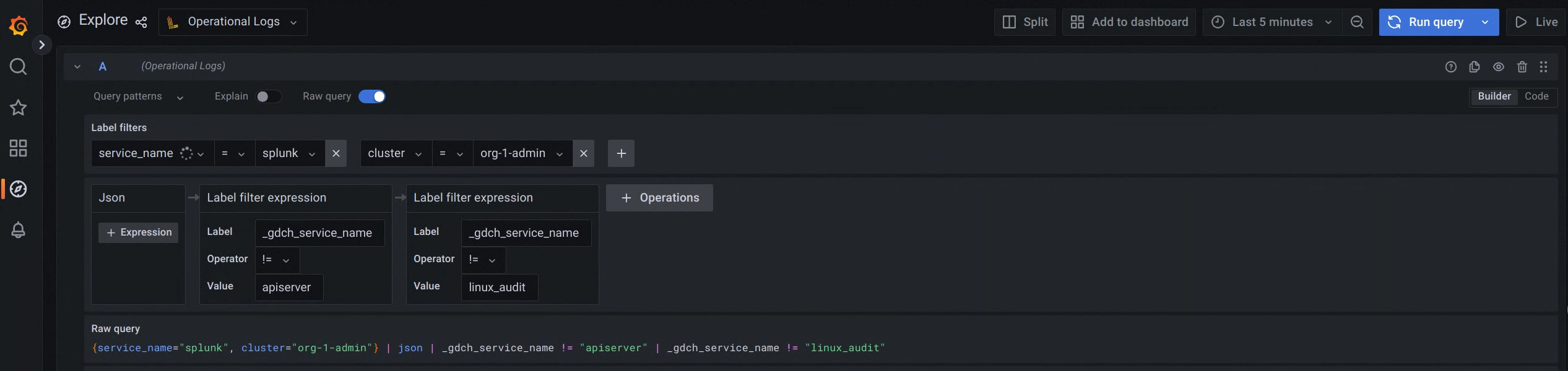
Gambar 1. Opsi menu untuk membuat kueri log dari UI instance pemantauan sistem.
Pada gambar 1, opsi Log Operasional menampilkan antarmuka yang memungkinkan Anda membuat kueri log dari UI untuk mengambil log operasional.
Untuk membuat kueri log audit, bukan log operasional, pilih Log Audit sebagai sumber data dari menu drop-down di kolom Jelajahi pada langkah sebelumnya.
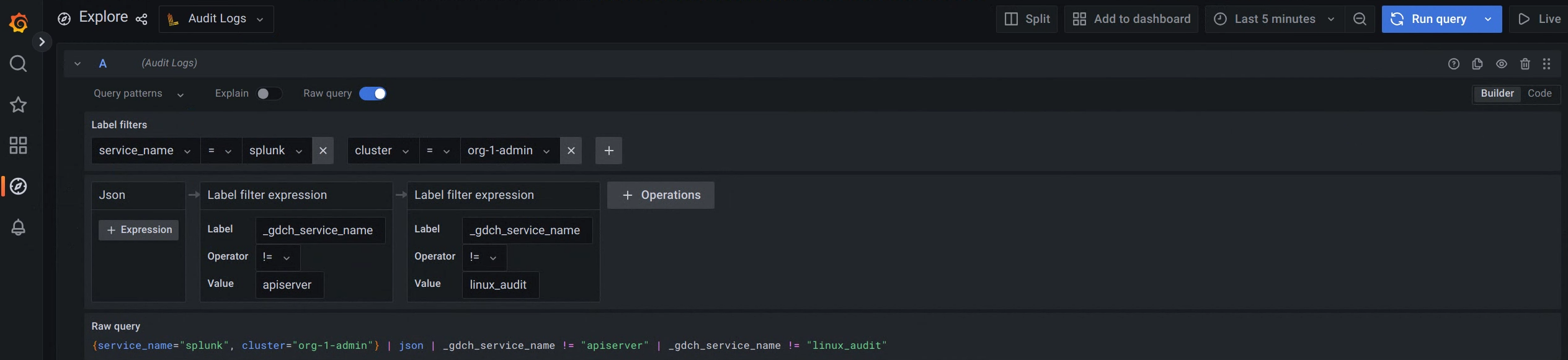
Gambar 2. Opsi menu untuk membuat kueri log audit dari UI instance pemantauan.
Pada gambar 2, opsi Log Audit menampilkan antarmuka yang memungkinkan Anda membuat kueri dari UI untuk mengambil log audit.
Setelah membuat kueri log, Anda dapat mengekspornya. Klik tombol Ekspor untuk mendownload log dalam format teks biasa atau CSV.
Selesaikan langkah-langkah berikut untuk mengambil log operasional:
- Di konsol GDC, pilih project.
- Di menu navigasi, klik Operasi > Logging.
Klik View all in Grafana Loki.
Halaman baru akan membuka URL instance pemantauan project Anda.
Di UI instance pemantauan, klik explore Explore dari menu navigasi untuk membuka halaman Explore.
Dari menu drop-down di kolom Jelajahi, pilih Log Operasional sebagai sumber data untuk mengambil log operasional.
Masukkan kueri untuk menelusuri log menurut label menggunakan ekspresi LogQL (Bahasa Kueri Log). Anda dapat melakukan langkah ini dengan salah satu cara berikut:
- Gunakan UI pembuat kueri interaktif. Kemudian, klik Run query.
- Masukkan kueri Anda menggunakan ekspresi LogQL langsung di kolom teks dan tekan Shift+Enter untuk menjalankan kueri.
Halaman ini menampilkan log yang cocok dengan kueri Anda.
Setelah membuat kueri log, Anda dapat mengekspornya. Klik Ekspor untuk mendownload log dalam format teks biasa atau CSV.
Membuat kueri log audit
Selesaikan langkah-langkah berikut untuk mengambil log audit:
- Di konsol GDC, pilih project.
- Di menu navigasi, klik Operations > Audit Logging.
Klik View all in Grafana Loki.
Halaman baru akan membuka URL instance pemantauan project Anda.
Di UI instance pemantauan, klik explore Explore dari menu navigasi untuk membuka halaman Explore.
Dari menu drop-down di panel Jelajahi, pilih Log Audit sebagai sumber data untuk mengambil log audit.
Masukkan kueri untuk menelusuri log menurut label menggunakan ekspresi LogQL (Bahasa Kueri Log). Anda dapat melakukan langkah ini dengan salah satu cara berikut:
- Gunakan UI pembuat kueri interaktif. Kemudian, klik Run query.
- Masukkan kueri Anda menggunakan ekspresi LogQL langsung di kolom teks dan tekan Shift+Enter untuk menjalankan kueri.
Halaman ini menampilkan log yang cocok dengan kueri Anda.
Setelah membuat kueri log, Anda dapat mengekspornya. Klik Ekspor untuk mendownload log dalam format teks biasa atau CSV.
Pilih rentang waktu untuk log Anda
Untuk membuat kueri log dalam rentang waktu dari UI instance pemantauan, ikuti langkah-langkah berikut:
Klik menu drop-down Pemilih Waktu.
Dari menu, lakukan salah satu tindakan berikut:
- Pilih opsi rentang waktu relatif, misalnya, 30 menit terakhir.
- Tetapkan rentang waktu absolut kustom dengan memilih tanggal dan waktu tertentu dari kalender, lalu klik Terapkan rentang waktu.
Secara opsional, klik Ubah setelan waktu untuk mengubah setelan Zona waktu dan Tahun fiskal dari kontrol rentang waktu.
Setelan waktu disimpan per dasbor. Untuk mengetahui informasi selengkapnya tentang kueri dalam rentang waktu, lihat https://grafana.com/docs/loki/latest/reference/api/#query-loki-over-a-range-of-time.
Contoh kueri dan label
Berikut adalah beberapa label default yang dapat Anda gunakan untuk membuat kueri log:
cluster: Nama clusterresources: Daftar resourcenamespace: Namespace project Andanode: Awalan nama nodepod: Awalan nama podcontainer: Awalan nama container
Tabel berikut menjelaskan setiap label default yang dapat Anda gunakan untuk mengkueri log dari platform Observability:
| Jenis log | Label | Nilai |
|---|---|---|
| Log container Kubernetes | cluster |
CLUSTER_NAME |
resources |
k8s_container atau k8s_audit |
|
namespace |
NAMESPACE_NAME | |
node |
NODE_NAME | |
pod |
POD_NAME | |
container |
CONTAINER_NAME | |
| Label Kubernetes lainnya | ||
| Log journald node | cluster |
CLUSTER_NAME |
resources |
k8s_node |
|
node |
NODE_NAME | |
identifier |
SYSLOG_IDENTIFIER | |
machine |
MACHINE_ID |
Kueri menggunakan bahasa kueri LogQL https://grafana.com/docs/loki/latest/logql/. Contoh kode berikut menunjukkan penggunaan label dan nilai untuk membuat kueri log yang berbeda:
Pilih semua log dari project:
{cluster="user-vm-1-cluster", namespace="PROJECT_NAMESPACE"}Ganti
PROJECT_NAMESPACEdengan namespace project Anda.Pilih log project dari layanan:
{cluster="user-vm-1-cluster", namespace="PROJECT_NAMESPACE", container="my-service"}Ganti
PROJECT_NAMESPACEdengan namespace project Anda.Pilih log server Kubernetes API:
{cluster="admin", namespace="kube-system", resources="k8s_container", container="kube-apiserver"}Pilih log bootstrap cluster:
{cluster="admin", namespace="PROJECT_NAMESPACE"}Ganti PROJECT_NAMESPACE dengan nama namespace project Anda. Contoh,
cluster-user-test.Pilih log journald node:
{cluster="admin", resources="k8s_node"}Pilih log audit cluster:
{cluster="admin", resources="k8s_audit"}

